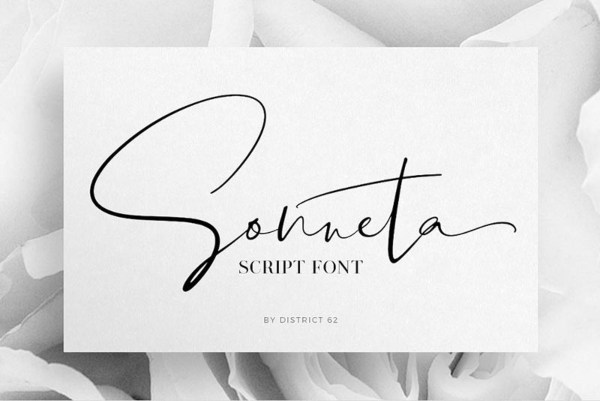Chèn link trong đoạn văn hoặc hình ảnh sẽ giúp người dùng hiểu hơn về thiết kế của bạn. Nếu sử dụng Canva, việc chèn đường liên kết sẽ càng đơn giản, chỉ mất khoảng 1 phút. Vậy bạn đã biết cách chèn link nội dung trên canva chưa? Nếu chưa biết thủ thuật nhỏ này, hãy cùng Unica theo dõi nội dung dưới đây. Cùng tìm hiểu ngay.
Tạo liên kết trong Canva
Cách chèn link nội dung trên canva sẽ dành cho cả văn bản và hình ảnh. Các bước thực hiện chi tiết sẽ được đề cập ở dưới đây:
Cách tạo liên kết văn bản
- Bước 1: Nhấn chọn vào phần có chữ rồi nhấn chuột phải, bấm vào “Liên kết”. Hoặc bạn có thể nhấn tổ hợp phím tắt Ctrl+K để mở phần liên kết.
- Bước 2: Tìm và gắn đường dẫn vào ô liên kết.
- Bước 3: Sau khi đặt đường dẫn xong, bạn nhấn nút “Xong” để hoàn thành việc gắn liên kết.
Đối với phần chữ, ngoài các font chữ có sẵn, bạn cũng có thể tải font chữ lên canva để có cho mình những thiết kế ấn tượng.
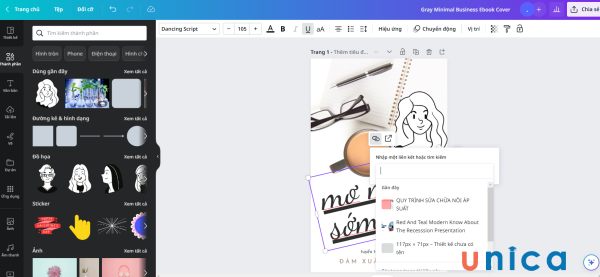
Chèn link cho phần nội dung chữ
Cách chèn link nội dung trên canva cho hình ảnh
- Bước 1: Chọn hình ảnh cần đặt liên kết.
- Bước 2: Nhấn tổ hợp phím tắt Ctrl+K để mở phần liên kết.
- Bước 3: Tìm và gắn đường dẫn vào ô liên kết.
- Bước 4: Sau khi đặt đường dẫn xong, bạn nhấn nút “Xong” để hoàn thành việc gắn liên kết.
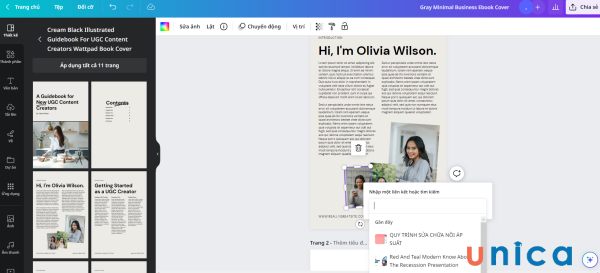
Chèn liên kết cho hình ảnh
Chỉnh sửa và xóa liên kết
Sau khi thực hiện cách thêm liên kết trong canva, bạn hoàn toàn có thể chỉnh sửa hoặc xóa liên kết này. Cách thực hiện chi tiết từng mục sẽ được Unica tổng hợp dưới đây:
Cách chỉnh sửa liên kết đã tạo
- Bước 1: Muốn chỉnh sửa liên kết vừa tạo, bạn nhấn vào phần nội dung đã được gắn liên kết.
- Bước 2: Xóa đường link cũ và tìm đường link mới thay thế cho đường dẫn này.
- Bước 3: Gắn liên kết mới và bấm nút “Xong” đường liên kết mới sẽ tự được cập nhật.
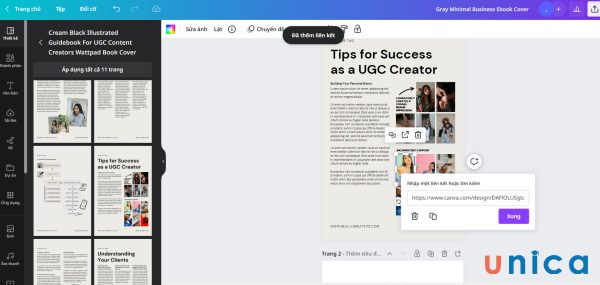
Chỉnh sửa liên kết đã tạo
Cách xóa liên kết đã chèn
Cách xóa liên kết tương đối đơn giản, tuy nhiên bạn cần lưu ý là với phần nội dung chữ thì bạn cần tô đen toàn bộ phần chữ đã được dùng để gắn liên kết. Sau đó, bạn thực hiện xóa liên kết theo các bước sau:
- Bước 1: Bấm tổ hợp phím tắt Ctrl+K để mở phần liên kết.
- Bước 2: Di chuyển con trỏ chuột tới biểu tượng thùng rác để xóa liên kết.
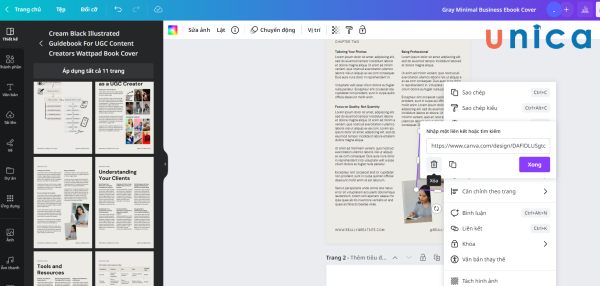
Xóa liên kết đã chèn vào nội dung
>>> Tất cả đều có trong cuốn sách "THÀNH THẠO CANVA TRONG 21 NGÀY"


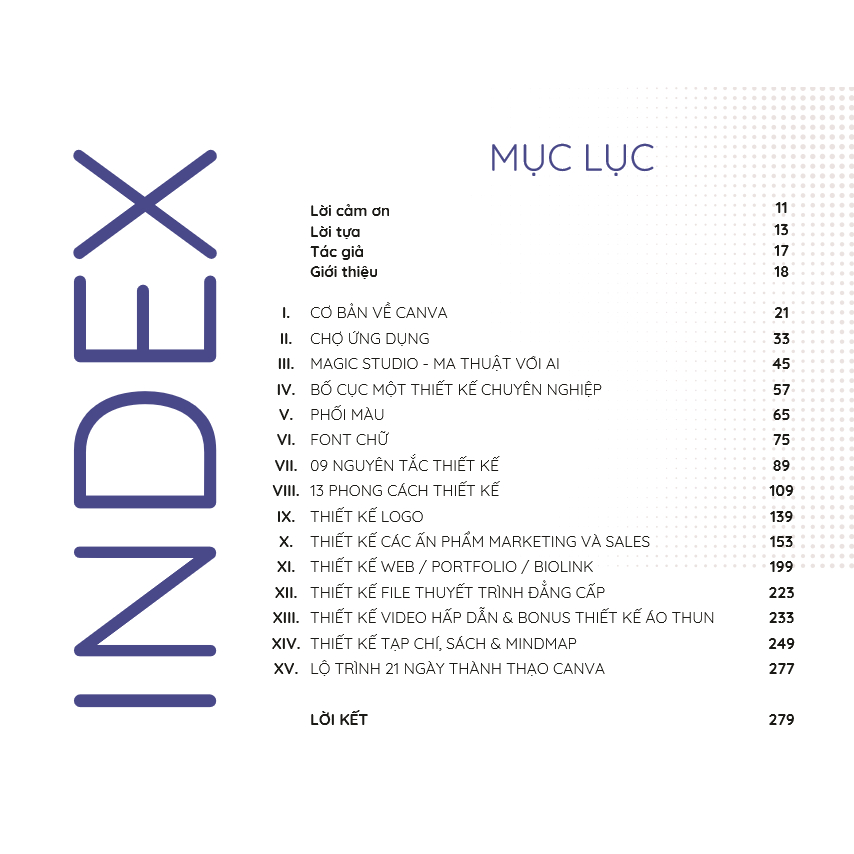

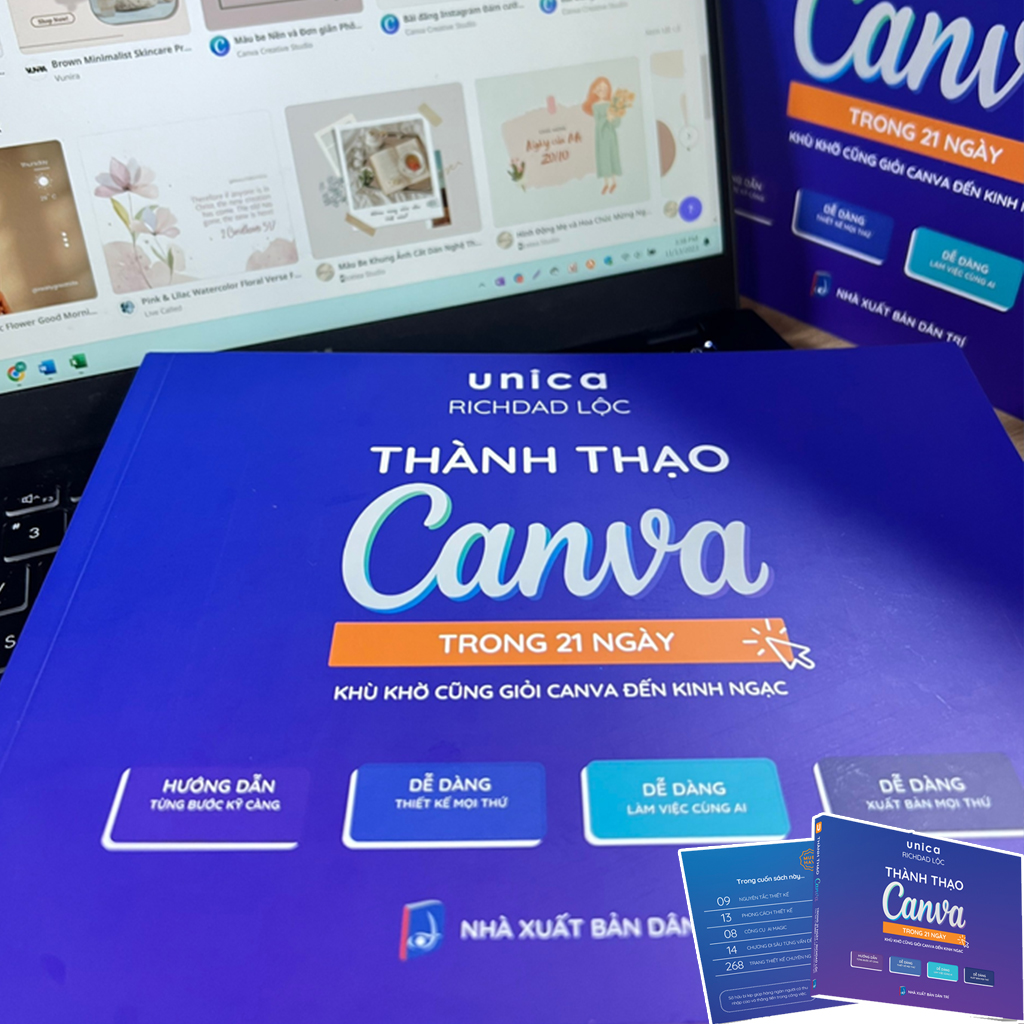
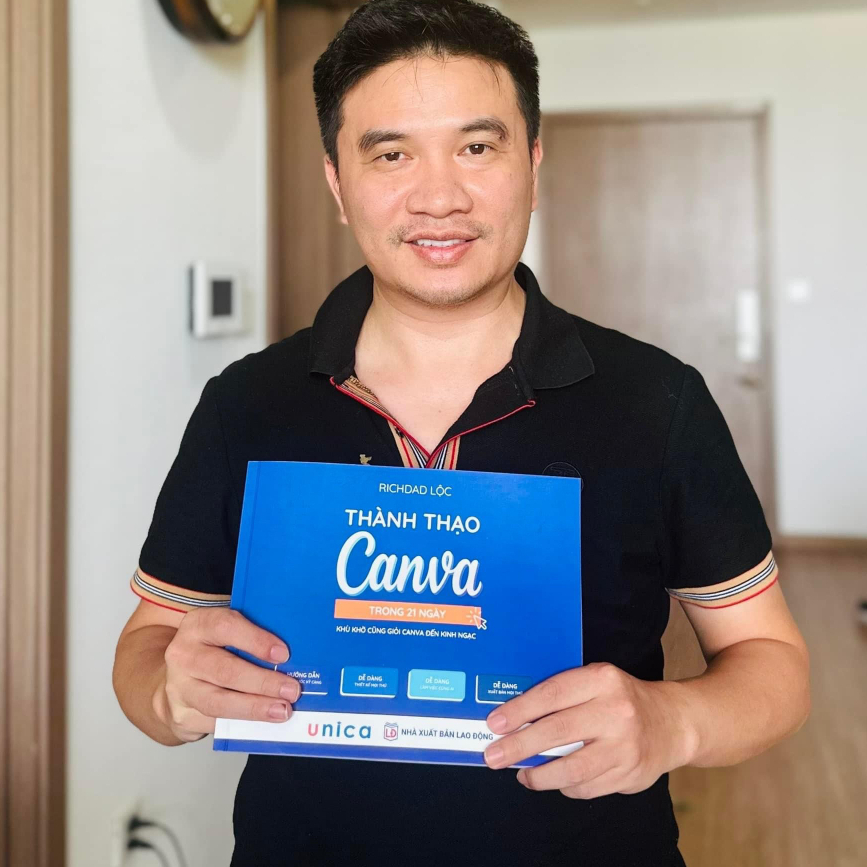
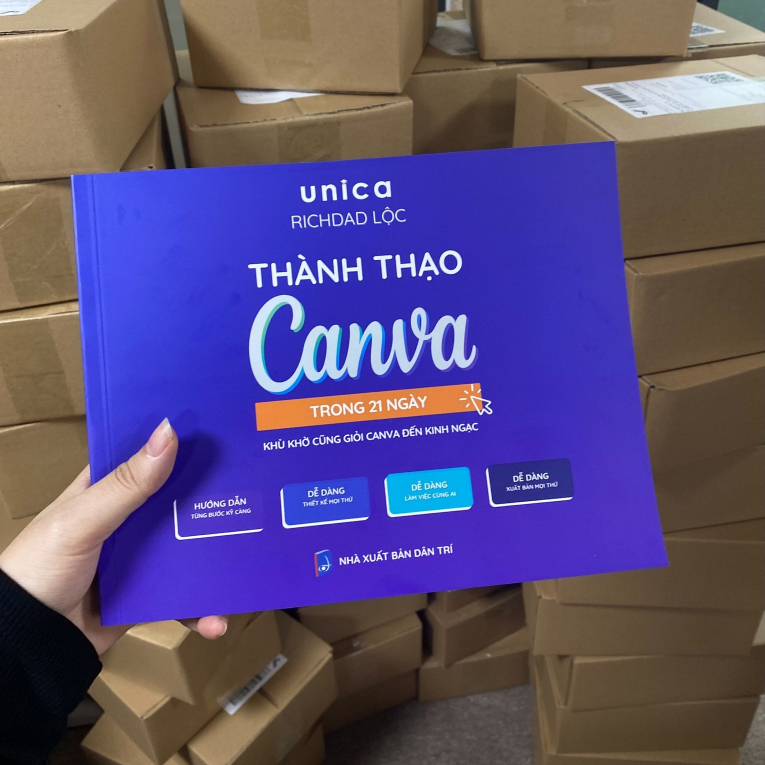
Kết luận
Như vậy, Unica đã chi sẻ tới bạn cách chèn link nội dung trên canva Các thao tác đi link trên phần mềm thiết kế Canva rất đơn giản, chỉ khoảng 30 giây là bạn đã hoàn thành xong thao tác này. Chúc các bạn thành công.